Wenn Sie Ihren Mac jemals zum Aufnehmen, Abmischen oder Produzieren von Musik oder anderen Formen von Audio verwendet haben, dann haben Sie möglicherweise Pro Tools installiert. Es ist eines der bekanntesten Tools für die Audioproduktion, sowohl auf dem Mac als auch unter Windows. Für Anfänger ist es allerdings etwas schwierig in der Handhabung. Es kann also gut sein, dass Sie Pro Tools installiert und ausprobiert haben, sich danach aber für ein anderes Tool entschieden haben. Wenn Sie das Tool nicht mehr verwenden, sollten Sie Pro Tools deinstallieren, um Speicherplatz auf Ihrem Mac freizugeben und zukünftige Konflikte mit anderen Programmen zu vermeiden. Wir zeigen Ihnen in diesem Artikel, wie das geht.
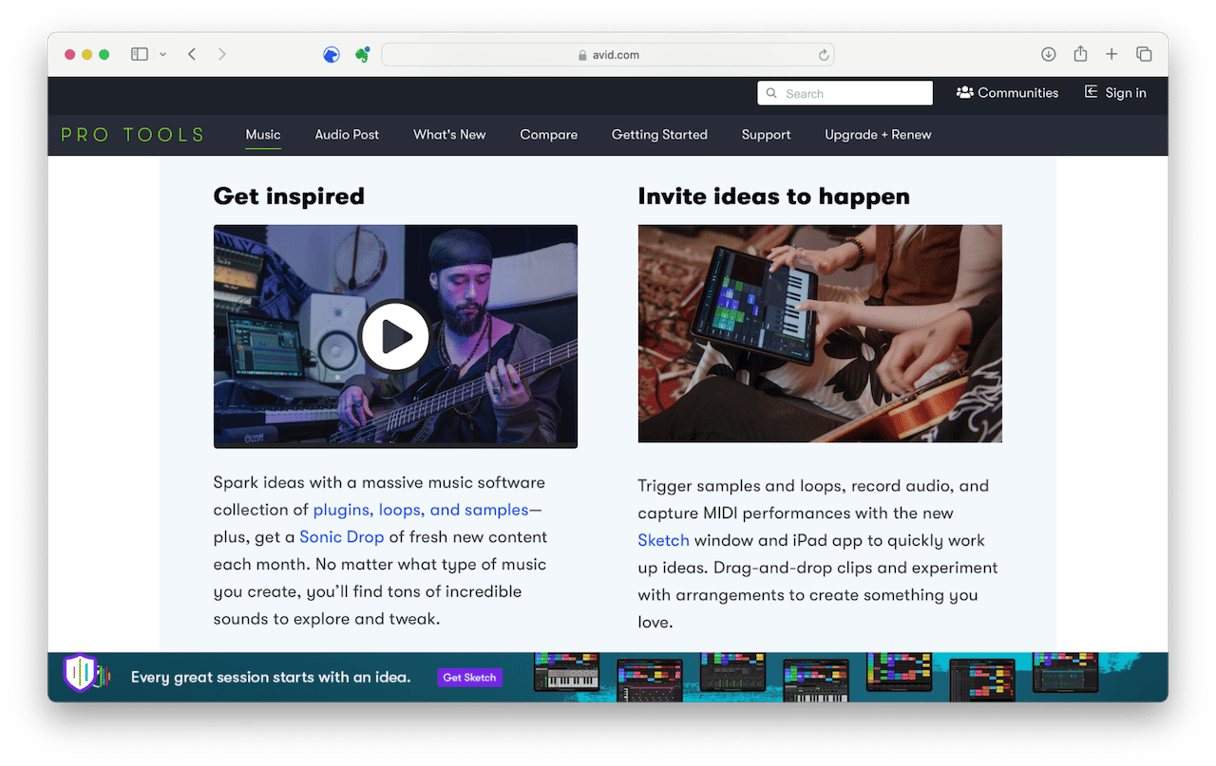
Was ist Pro Tools?
Pro Tools ist eine der ältesten und am weitesten verbreiteten Digital Audio Workstations (DAW) für den Mac. Es wird zum Erstellen, Aufnehmen, Abmischen, Produzieren und Mastering von Musik verwendet. Es kommt auch für das Sounddesign in Filmen und Fernsehsendungen sowie für das Mastering und die Postproduktion aller Arten von Audioinhalten zum Einsatz. Pro Tools wurde ursprünglich von DigiDesign entwickelt, gehört aber heute zu Avid. Es ist seit 1991 für den Mac erhältlich und unterstützt Apple-Technologien wie Apple Silicon Systeme, AAC und QuickTime.
Warum sollten Sie Pro Tools deinstallieren?
Grundsätzlich sollten Sie überflüssige Software deinstallieren, um Speicherplatz auf Ihrem Mac freizugeben und mögliche Konflikte mit zukünftiger Software zu vermeiden. Pro Tools beansprucht einen großen Teil des Speicherplatzes und legt viele Dateien auf Ihrem Mac ab. Durch die Deinstallation wird also viel Platz auf Ihrem Startvolume frei.
Ein weiterer möglicher Grund für eine Deinstallation ist das Fehlverhalten des Programms, wenn es z. B. ständig abstürzt oder nicht mehr einwandfrei funktioniert. In diesem Fall kann eine Deinstallation und anschließende Neuinstallation das Problem lösen. Es gibt jedoch noch eine Alternative zu diesem Ansatz, die Sie zuerst ausprobieren können und die wir Ihnen am Ende des Artikels vorstellen werden.
Pro Tools deinstallieren: schnell und einfach
Wir zeigen Ihnen in diesem Artikel verschiedene Methoden, um Pro Tools zu deinstallieren. Die eine Methode ist manuell und besteht darin, alle mit Pro Tools verbundenen Dateien und Ordner auf Ihrem Mac ausfindig zu machen und in den Papierkorb zu ziehen. Wie Sie sich vorstellen können, ist das ziemlich aufwendig und kostet viel Zeit.
Die andere Methode ist wesentlich einfacher. Sie verwenden ein spezielles Deinstallationsprogramm, das Ihnen die harte Arbeit abnimmt und Pro Tools mit wenigen Klicks deinstalliert. Wir empfehlen CleanMyMac — das Deinstallationsmodul von CleanMyMac identifiziert und entfernt schnell alle Dateien, die mit einem Programm verbunden sind. Es erkennt auch übrig gebliebene Dateien von Programmen, die Sie vor langer Zeit in den Papierkorb gezogen haben. Jetzt können Sie diese Programmreste mit wenigen Klicks endgültig entfernen.
- Starten Sie Ihre kostenlose CleanMyMac-Testversion.
- Öffnen Sie CleanMyMac und klicken Sie in der linken Seitenleiste auf das Modul „Deinstallation“.
- Wählen Sie Pro Tools in der Liste aus oder suchen Sie danach.
- Markieren Sie das Kästchen neben Pro Tools und klicken Sie auf „Deinstallieren“.
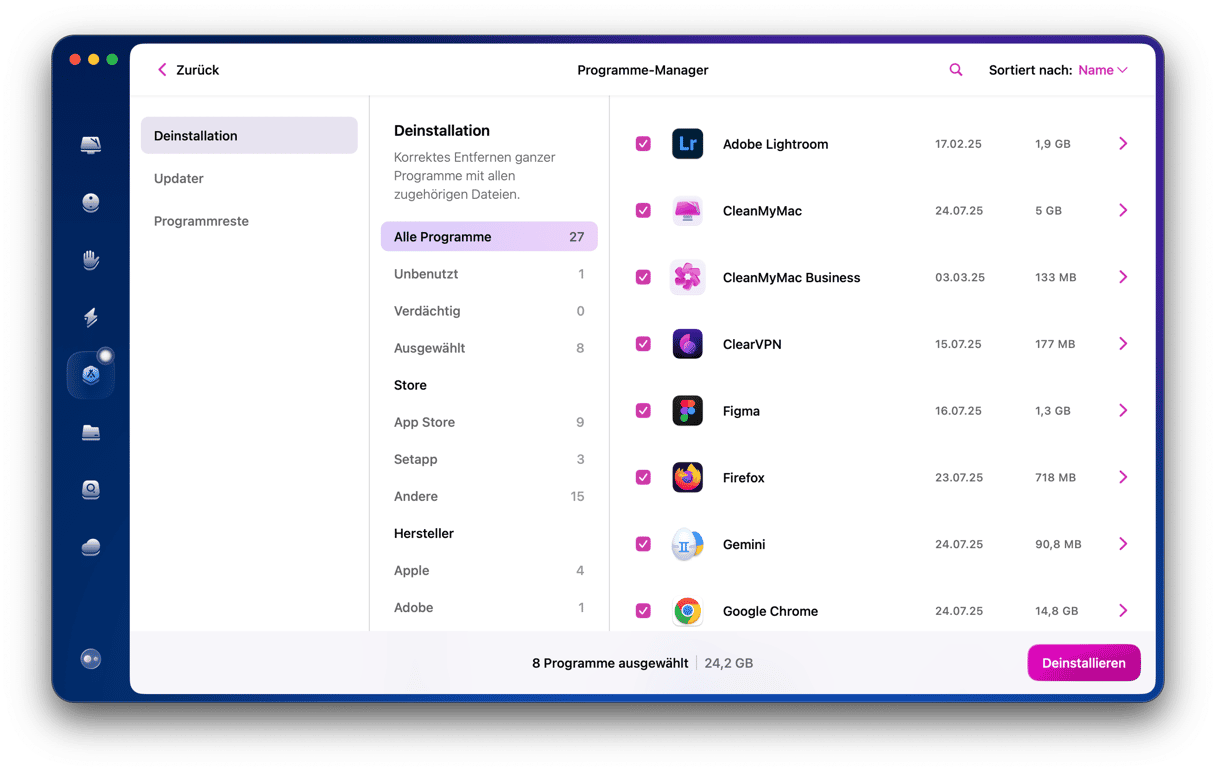
Pro Tools manuell deinstallieren
Wie wir bereits erklärt haben, müssen Sie bei der manuellen Deinstallation von Pro Tools die Dateien aufspüren, die das Programm auf Ihrem Mac installiert hat, und sie in den Papierkorb ziehen. Und so geht's:
- Beenden Sie Pro Tools, falls es noch läuft.
- Öffnen Sie den Ordner „Programme“ und ziehen Sie Pro Tools in den Papierkorb.
- Öffnen Sie den Finder und klicken Sie in der Menüleiste oben auf „Gehe zu“.
- Wählen Sie „Gehe zu Ordner“.
- Kopieren Sie die unten aufgeführten Pfade und fügen Sie sie nacheinander in das Textfeld ein. Ziehen Sie die Dateien oder Ordner, die am Ende des Pfades stehen, in den Papierkorb.
/Library/Audio/MIDI Patch Names/Avid/Library/Application Support/Propellerhead Software/Rex/Library/Application Support/Avid/Audio/Library/Application Support/Avid/Audio
- Leeren Sie den Papierkorb, sobald Sie alle Dateien und Ordner in den Papierkorb gezogen haben.
Sobald Sie den Papierkorb geleert haben, ist Pro Tools vollständig deinstalliert.
Pro Tools zurücksetzen – wenn es nicht richtig funktioniert
Wenn Sie Pro Tools deinstallieren möchten, weil das Tool instabil ist oder langsam läuft, dann können Sie zunächst eine schnelle Alternative zur Deinstallation und erneuten Installation ausprobieren. Sie können Pro Tools zurücksetzen.
Das Zurücksetzen eines Programms bedeutet, dass Sie es in den Zustand zurückversetzen, in dem es sich befand, als Sie es zum ersten Mal installiert haben und bevor Sie es benutzt haben. Beim Zurücksetzen werden die Einstellungsdateien entfernt. Wie bei der Deinstallation können Sie Pro Tools manuell zurücksetzen oder den schnelleren Weg wählen und ein spezielles Tool verwenden.
Mit dem oben genannten Deinstallationsmodul von CleanMyMac können Sie jedes beliebige Programm auch ganz einfach zurücksetzen:
- Öffnen Sie CleanMyMac, wählen Sie in der Seitenleiste das Deinstallationsmodul und suchen Sie in der Liste nach Pro Tools.
- Markieren Sie das Kästchen neben Pro Tools.
- Klicken Sie auf das Dropdown-Menü rechts neben Pro Tools und wählen Sie „Zurücksetzen“.
- Klicken Sie unten auf „Reset“.
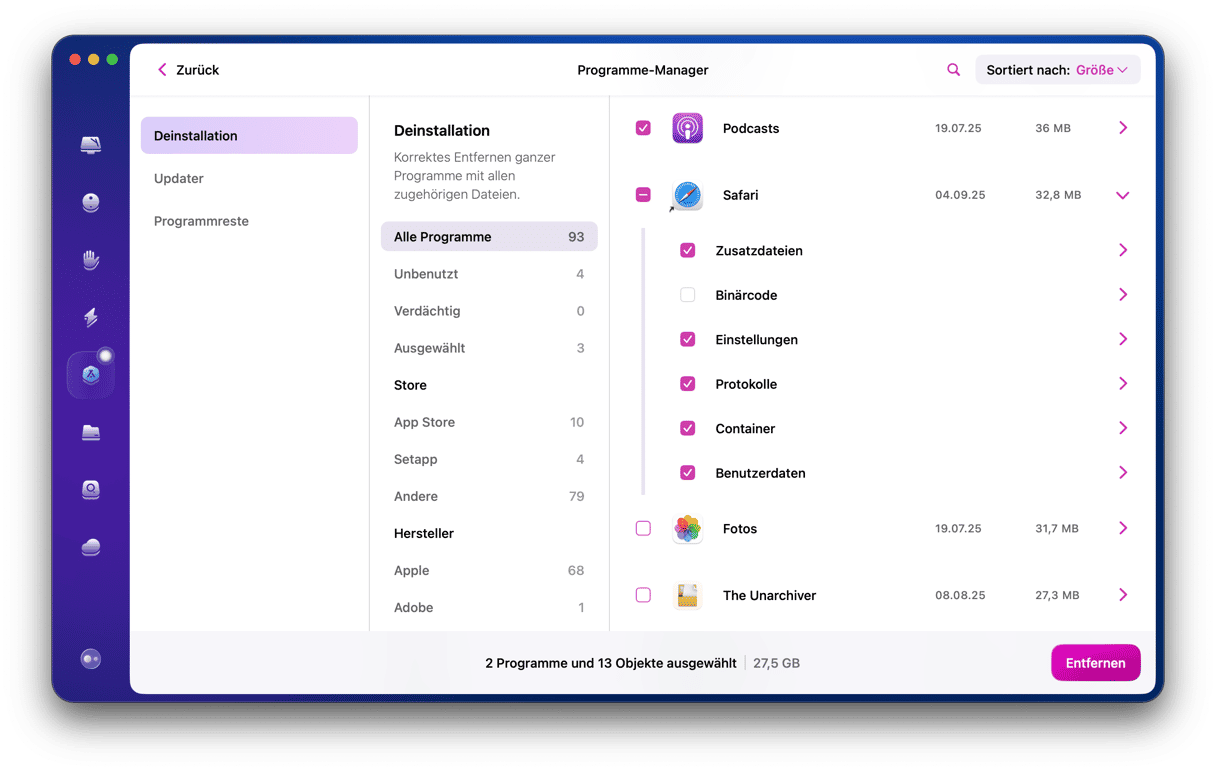
Wenn Sie auf „Reset“ klicken, sucht CleanMyMac nach den Einstellungsdateien von Pro Tools und löscht sie, sodass sich das Programm beim nächsten Öffnen wieder so verhält wie beim ersten Start. Am besten notieren Sie sich alle Einstellungen, die Sie wiederverwenden möchten (oder machen einen Screenshot davon), damit Sie Pro Tools schnell wieder konfigurieren können.
Pro Tools ist eine der beliebtesten Digital Audio Workstations für den Mac. Das Programm wird zum Erstellen, Aufnehmen, Abmischen und Produzieren von Musik verwendet. Es wird von Musikern, Produzenten, Sounddesignern und nahezu allen verwendet, die mit Audio arbeiten. Es ist enorm leistungsfähig, aber für Anfänger nicht ganz einfach in der Handhabung. Wenn Sie Pro Tools installiert haben und es nicht mehr verwenden – weil Sie beispielsweise Logic oder eine andere DAW verwenden – dann sollten Sie Pro Tools deinstallieren, um Speicherplatz auf Ihrem Mac freizugeben und mögliche Konflikte mit anderen Programmen zu vermeiden. Folgen Sie dazu den obigen Schritten.






